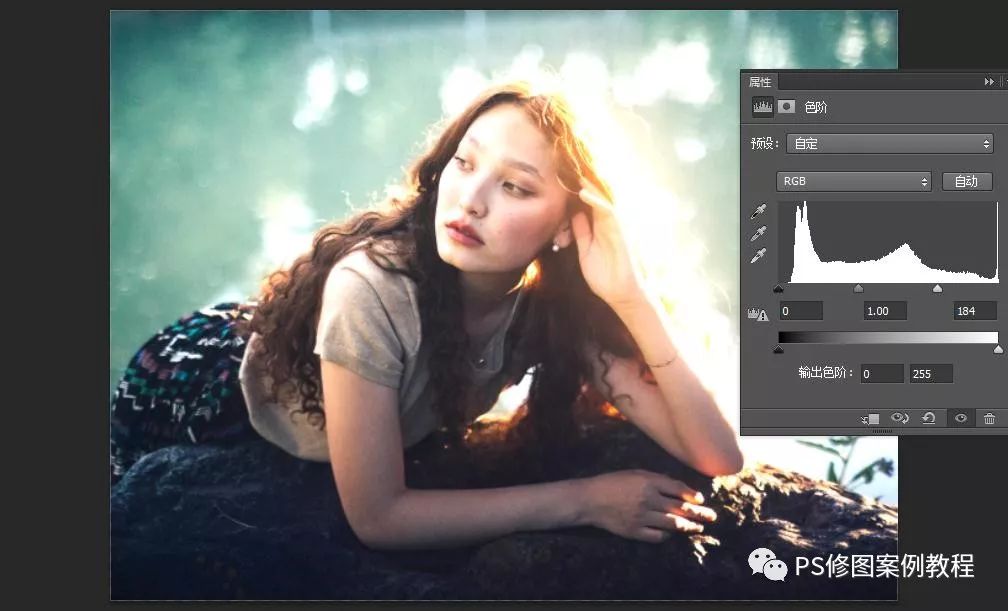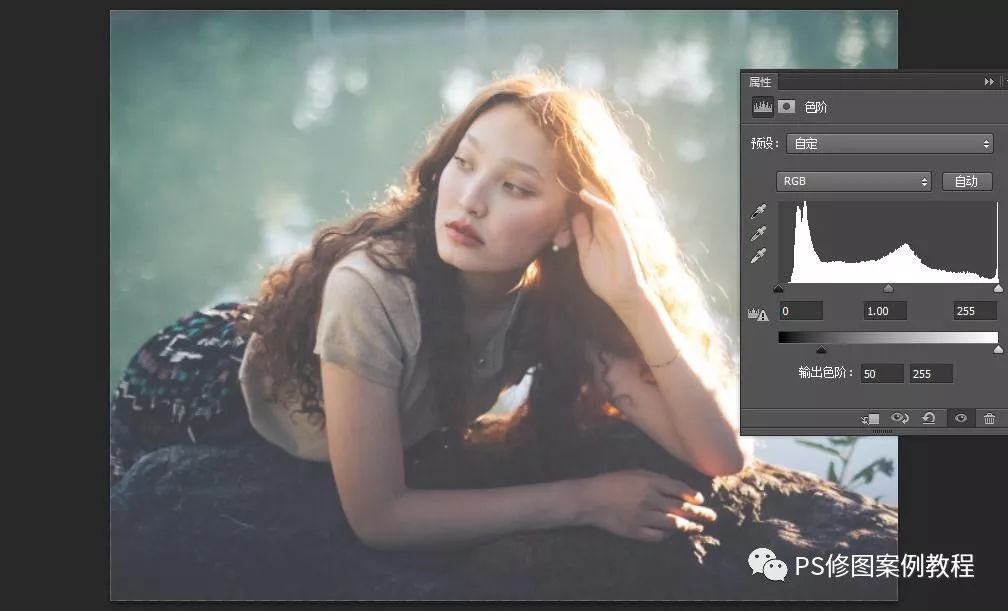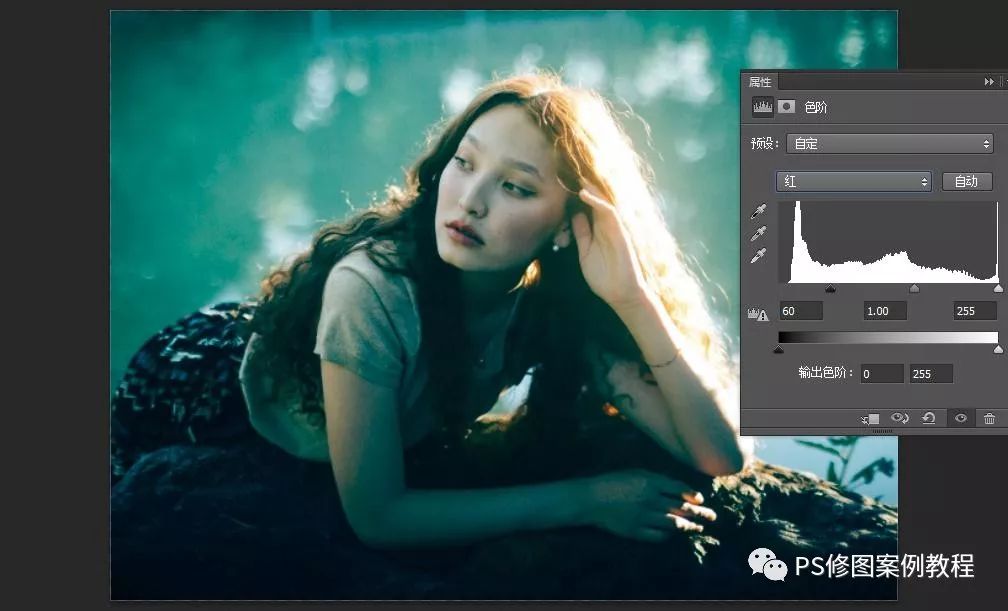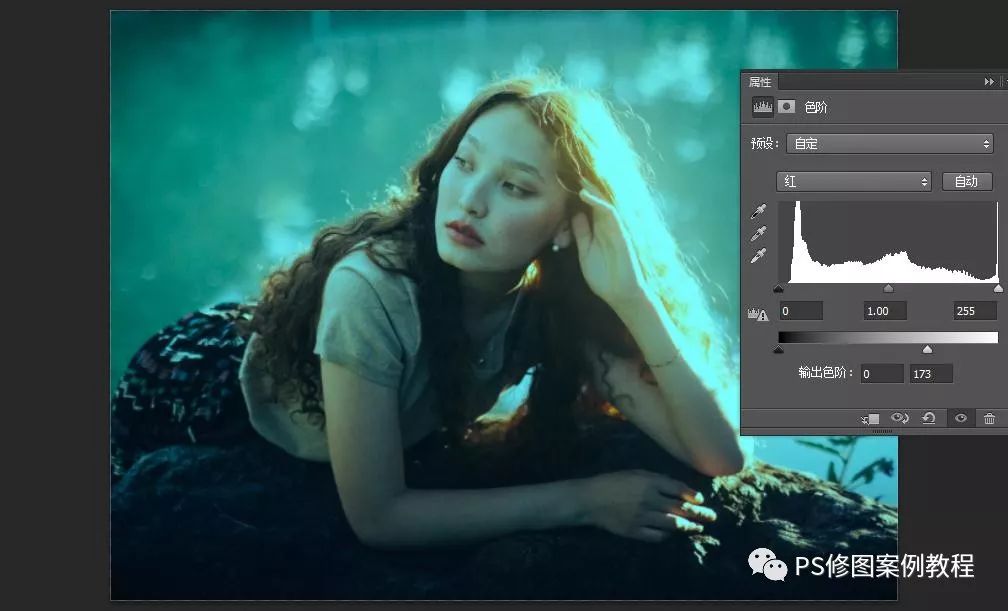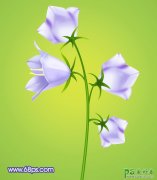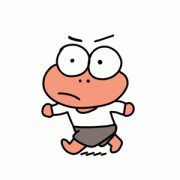当前位置:PS爱好者教程网主页 > PS照片处理 > 教程
PS照片后期教程:学习用色阶工具给人物照片调出柔和的色彩。(3)
时间:2020-12-15 09:12 来源:公众号 作者:PS修图案例教程 阅读:次
将输入工具的白色滑块往左移动,白色滑块右边的区域对应到输出色阶,都成了白色,所以画面的高光部分变的更亮了
明白了以上的原理,就可以知道,将中间调调整滑块往左移动,会让中间调变亮,往右移动,中间调变暗,输出色阶黑色滑块往右移动,输出后画面的最暗的部分变亮了,阴影部分变亮
输出色阶白色滑块往左移动,输出后画面的最亮的部分变暗了,高光部分变暗,红、绿、蓝三个通道的调整原理,跟RGB通道原理一样,以红色通道为例,将输入工具的黑色滑块往右移动,红色通道的阴影部分变暗了,阴影部分减了红色,会让阴影部分的青色显示出来,所以结果是阴影部分带上了青色
记住:红与青是互补色,绿与洋红是互补色,蓝与黄是互补色,减青相当于加红,加青相当于减红,那么将输出色阶的白色滑块往左移动,也就在高光中增加了青色
最新教程
推荐教程